Es kommt nicht selten vor, dass Anwender Schwierigkeiten bei der Installation von Discord auf ihrem PC haben. Glücklicherweise lässt sich dieses Problem in den meisten Fällen durch einfache Maßnahmen wie das Löschen von Cache-Dateien oder einen Neustart des Geräts beheben. In manchen Fällen sind jedoch weitergehende Schritte erforderlich, wie die Installation des .NET Frameworks oder das Deaktivieren von Antivirenprogrammen, um den Installationsfehler von Discord zu beheben. Sollten Sie ebenfalls mit dem Problem konfrontiert sein, dass das Discord-Installationsprogramm nicht extrahiert werden kann, sind Sie hier genau richtig. Im Folgenden werden wir Ihnen verschiedene Lösungsansätze aufzeigen, wie Sie das Problem beheben können, dass Discord nicht auf Ihrem PC installiert wird. Zuvor werden wir uns jedoch die möglichen Ursachen für dieses Problem ansehen. Lesen Sie weiter, um zu erfahren, wie Sie einen schwerwiegenden JavaScript-Fehler beheben können, der bei der Installation des Windows-Clients auftritt.
So beheben Sie Installationsprobleme von Discord unter Windows 10
Wenn Sie auch die Erfahrung machen, dass sich Discord nicht auf Ihrem System installieren lässt, sind hier einige mögliche Ursachen:
- Fehlende Administratorrechte können Probleme bei der Installation von Discord auf Ihrem System verursachen.
- Wenn Sie beschädigte Dateien oder alte, lokale Daten nicht entfernen, kann dies die Neuinstallation einer App erschweren.
- Antivirensoftware kann ebenfalls Störungen bei der Installation einer App auf dem Windows-Gerät verursachen.
- Das Fehlen des Microsoft .NET Frameworks ist ebenfalls häufig eine Ursache für diesen Installationsfehler.
Im Folgenden finden Sie verschiedene Methoden zur Behebung des Discord-Installationsfehlers.
Methode 1: Discord als Administrator ausführen
Für diejenigen, die es nicht wissen: Durch das Ausführen von Apps als Administrator in Windows werden dem Benutzer zusätzliche Berechtigungen gewährt. Dies ermöglicht beispielsweise Änderungen in der Registrierung oder den Zugriff auf eingeschränkte Ordner. Falls die Installation von Discord auf Ihrem Gerät fehlschlägt, kann das Ausführen als Administrator das Problem möglicherweise beheben.
1. Drücken Sie die Windows-Taste, geben Sie „Discord.exe“ ein und klicken Sie auf „Als Administrator ausführen“.
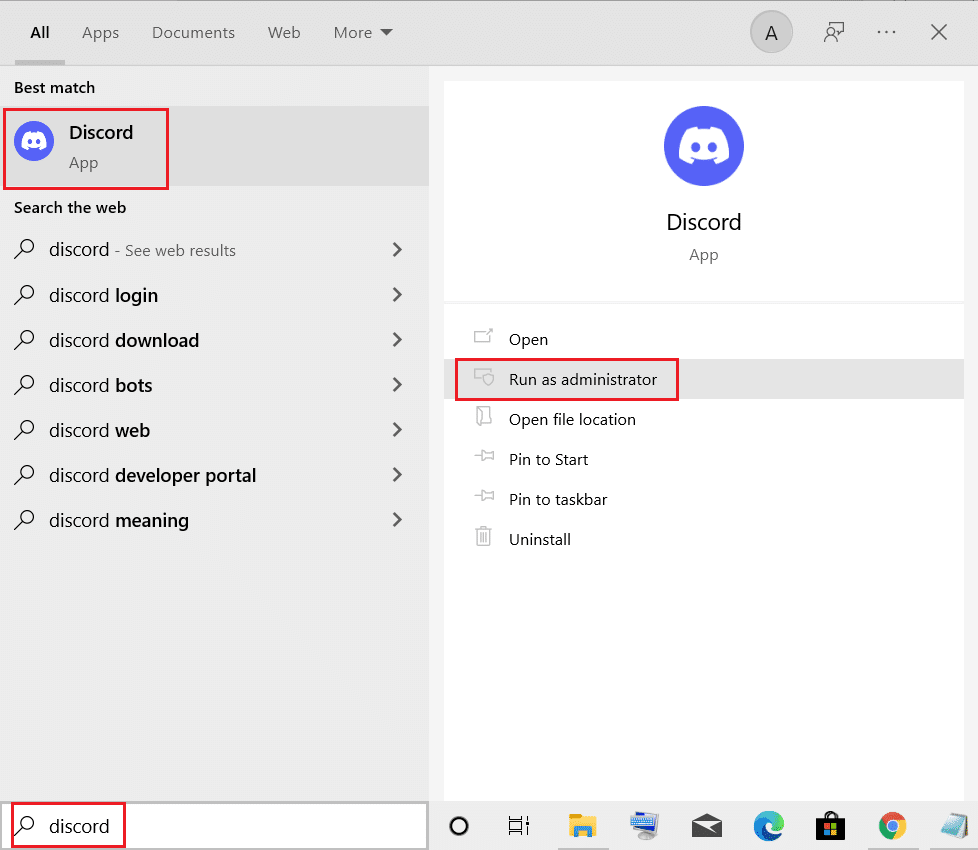
2. Bestätigen Sie die Eingabeaufforderung der Benutzerkontensteuerung (UAC) mit „Ja“.
Methode 2: Discord im abgesicherten Modus installieren
Neben Antivirenprogrammen können auch andere im Hintergrund laufende Drittanbieter-Apps diesen Fehler verursachen. Um dies zu vermeiden, können Sie versuchen, Discord im abgesicherten Modus zu installieren. Hier sind die einfachen Schritte:
1. Klicken Sie auf das Windows-Symbol und suchen Sie in der Suchleiste nach „Systemkonfiguration“.
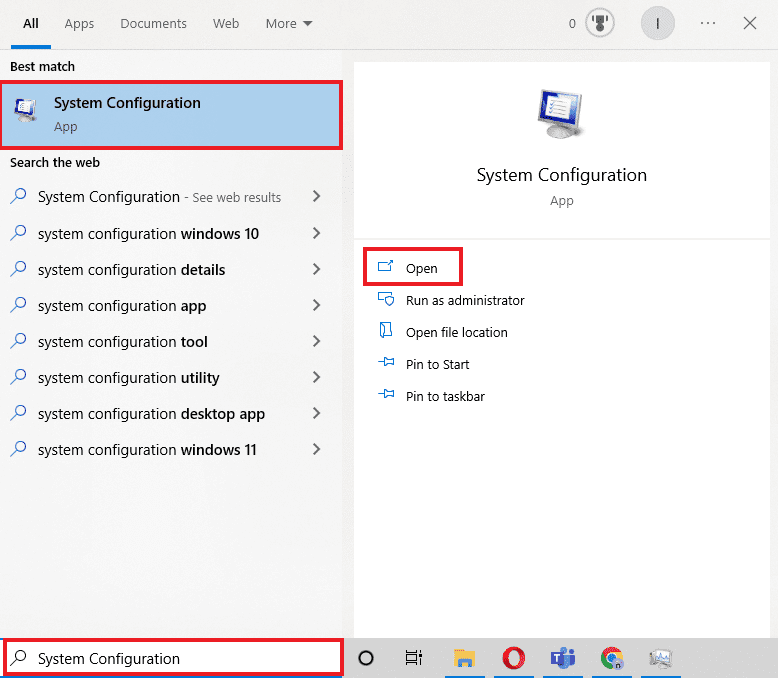
2. Wechseln Sie zum Reiter „Start“ und wählen Sie unter den Startoptionen „Abgesicherter Start“ aus und klicken Sie auf „OK“.
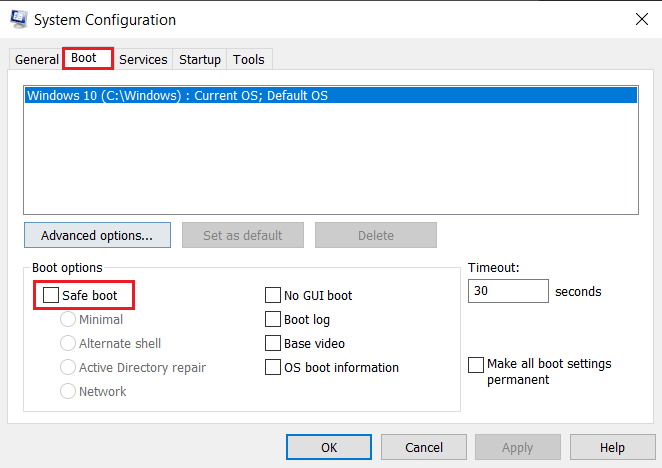
3. Wählen Sie nun „Neu starten“, um in den abgesicherten Modus zu gelangen.
Sobald Sie sich im abgesicherten Modus befinden, löschen Sie alle vorhandenen Discord-App-Daten (siehe Methode „Verbleibende Discord-Dateien löschen“) und installieren Sie die Discord-App erneut.
Methode 3: Windows aktualisieren
Sollte die Discord-Installation unter Windows 10 fehlschlagen, können Sie diese Methode ausprobieren. App-Installationsfehler treten häufig auf, wenn es Kompatibilitätsprobleme mit dem Gerät gibt. In diesem Fall können Sie das neueste Windows 10-Update herunterladen und installieren.
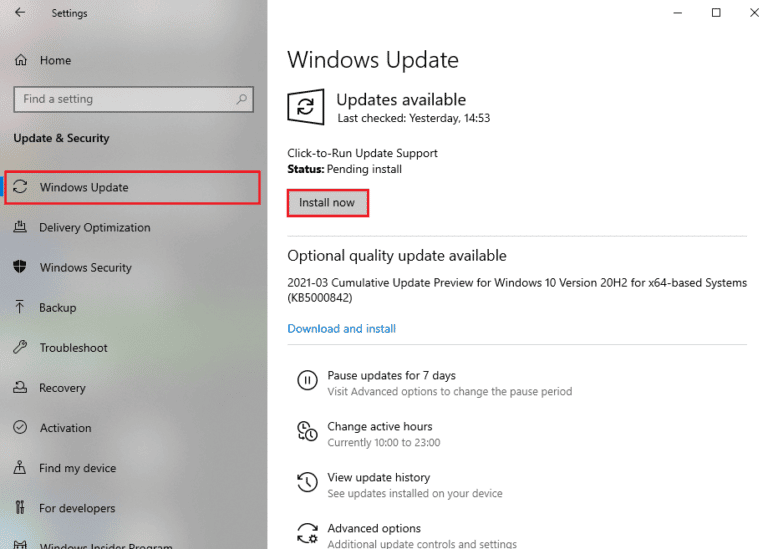
Diese Methode ist ideal, wenn Sie Discord zum ersten Mal auf Ihrem Gerät installieren. Sie müssen eine Datei manuell in den Discord-Installationsordner verschieben, was möglicherweise den Discord-Installationsfehler beheben kann.
Hinweis: Sie benötigen eine App zum Extrahieren von Archiven wie WinRAR auf Ihrem Gerät, um diese Methode auszuführen.
1. Laden Sie zuerst WinRAR herunter und folgen Sie den Anweisungen auf dem Bildschirm, um es zu installieren.
2. Klicken Sie mit der rechten Maustaste auf das Discord-Symbol und verwenden Sie 7zip, um Discord Setup zu extrahieren.
3. Klicken Sie nun mit der rechten Maustaste auf die Exe-Datei und extrahieren Sie diese.
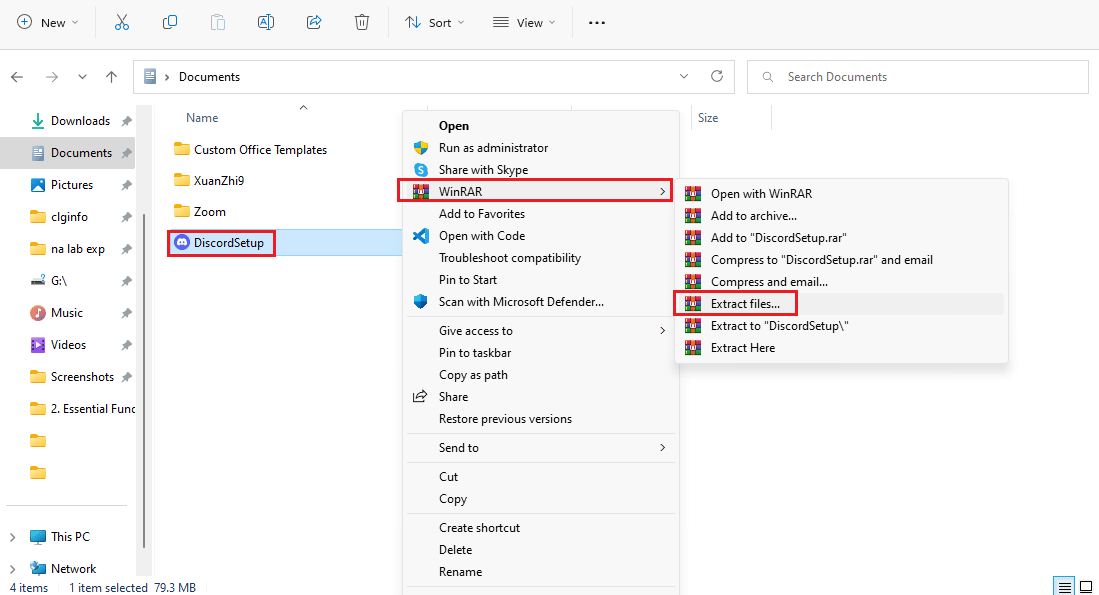
4. Es enthält eine Datei namens „Discord-0.0.309-full.nupkg“.
5. Öffnen Sie nun den Datei-Explorer, indem Sie gleichzeitig die Tasten Windows + E drücken.
6. Gehen Sie zu folgendem Pfad:
%LocalAppData%SquirrelTemp
7. Fügen Sie nun die „Discord-0.0.309-full.nupkg“ ein und extrahieren Sie sie.
8. Navigieren Sie nun zu „Discord-0.0.309-fulllibnet45“.
9. Führen Sie abschließend die „Discord.exe“-Datei aus, um die App zu installieren.
Diese Methode ist für viele Anwender hilfreich, wenn Discord das Installationsprogramm nicht extrahieren konnte.
Methode 5: .NET Framework installieren
Microsoft .NET Framework wird häufig von Entwicklern verwendet, um Desktop-Apps, Websites, Apps, Dienste und mehr zu erstellen. Wenn es jedoch auf Ihrem Windows-Laptop oder PC fehlt, kann dies zu Installationsfehlern führen. Sie können das Microsoft .NET Framework 3.5 installieren. Nachdem die Installation abgeschlossen ist, versuchen Sie erneut, Discord zu installieren.
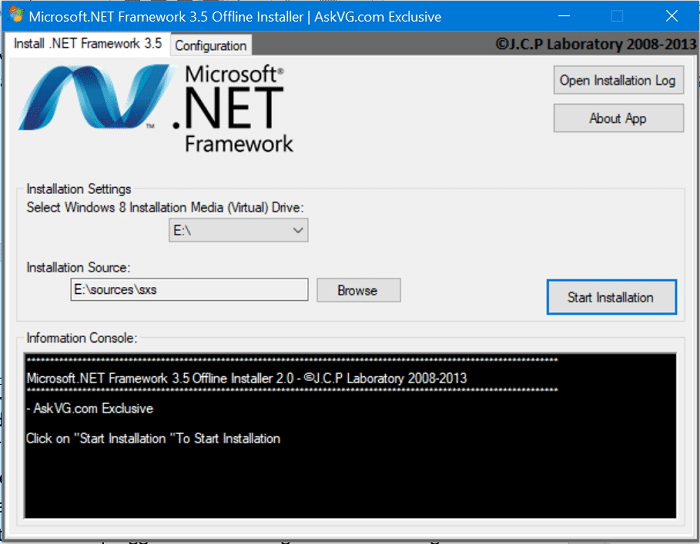
Methode 6: Antivirus vorübergehend deaktivieren (falls zutreffend)
Viele Windows 10-Benutzer haben berichtet, dass sie McAfee auf ihren Systemen verwendeten und es deaktiviert haben, um das Discord-Installationsproblem zu lösen. Falls Sie ebenfalls Antivirensoftware verwenden, um Ihr System vor potentiell gefährlichen Dateien zu schützen, können Sie diese vorübergehend deaktivieren.
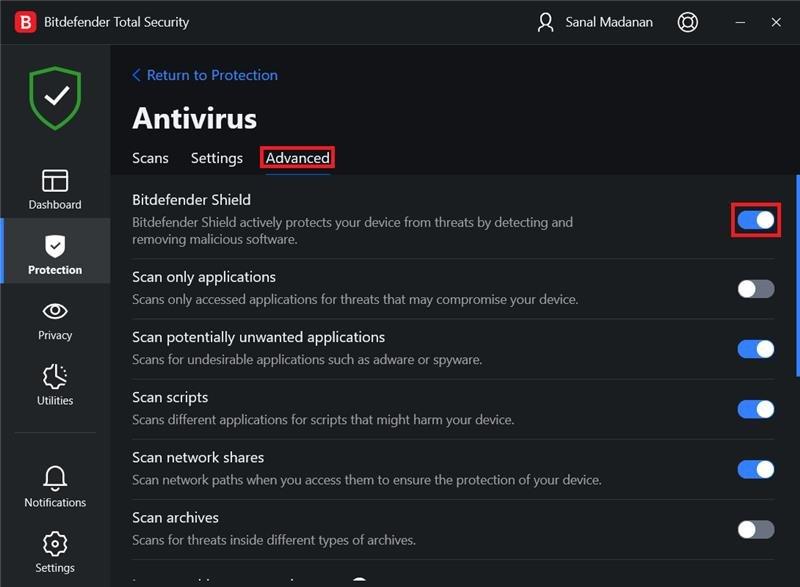
Methode 7: Gerätetreiber aktualisieren
Treiberaktualisierungen sind für Windows-Benutzer unerlässlich, da sie zur Verbesserung der Sicherheitsoptimierung, zur Beseitigung von Fehlern und zur Steigerung der Gesamtleistung beitragen können. Aktualisieren Sie Ihre Gerätetreiber, um den Discord-Installationsfehler zu beheben.
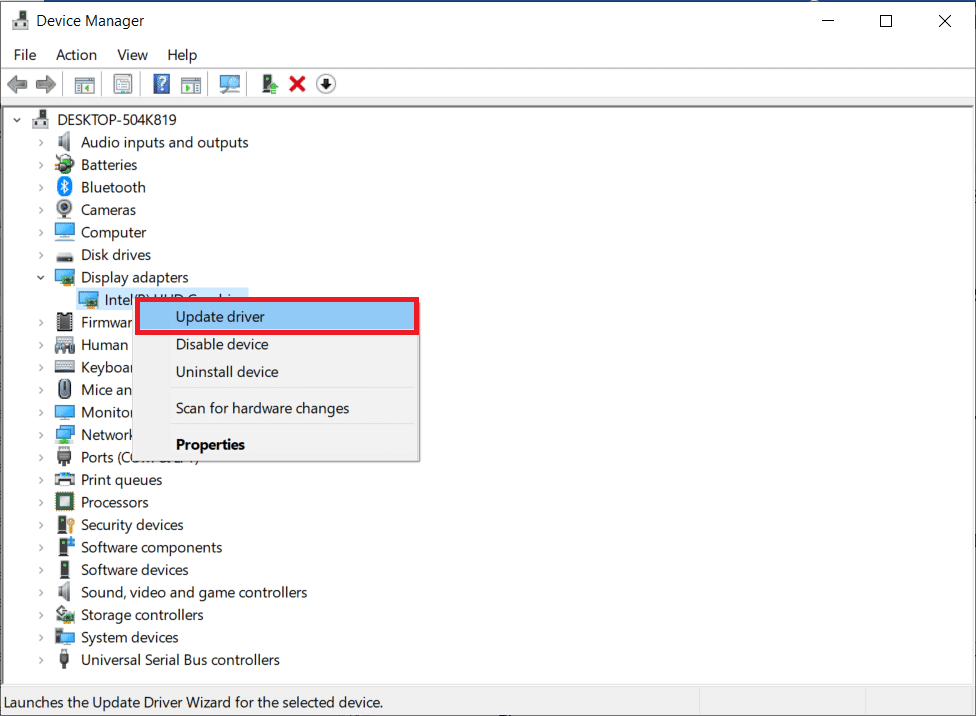
Methode 8: Windows Update deinstallieren
Wenn Sie Windows kürzlich aktualisiert haben und die Discord-Installation fehlgeschlagen ist, können Sie das Windows Update deinstallieren, um das Problem zu lösen. Führen Sie die folgenden Schritte aus, um das Windows-Update zu deinstallieren:
1. Starten Sie die Einstellungen mit der Tastenkombination Windows + I.
2. Klicken Sie auf „Update & Sicherheit“.
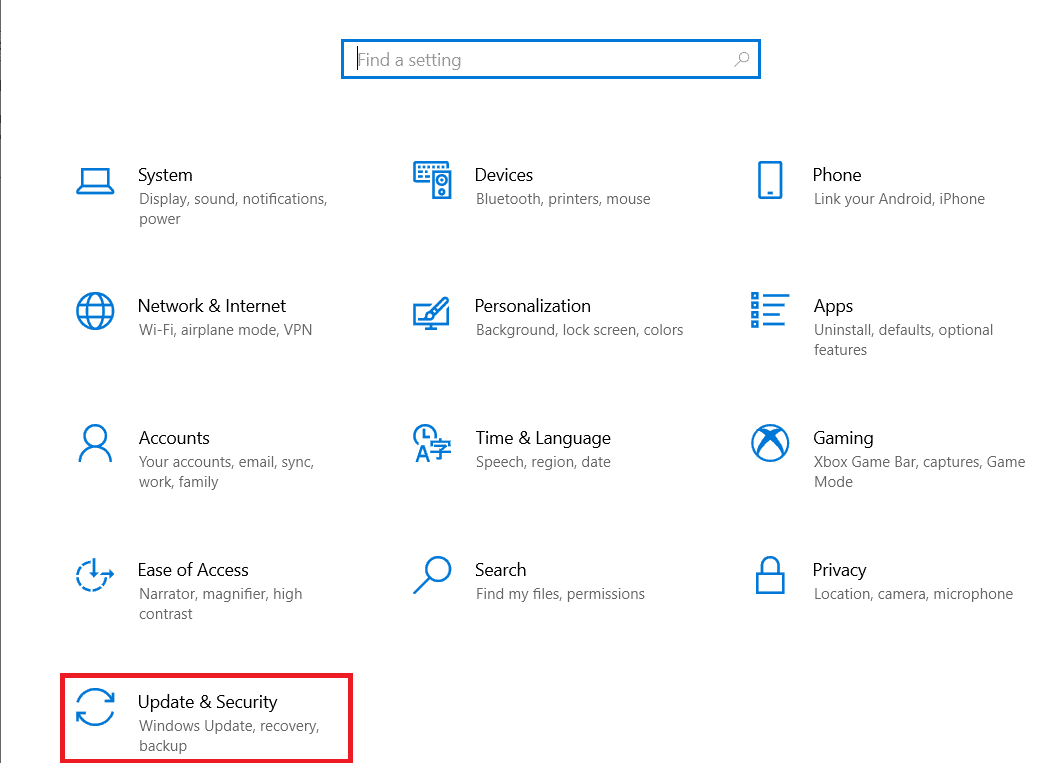
3. Gehen Sie nun zu „Updateverlauf anzeigen“.
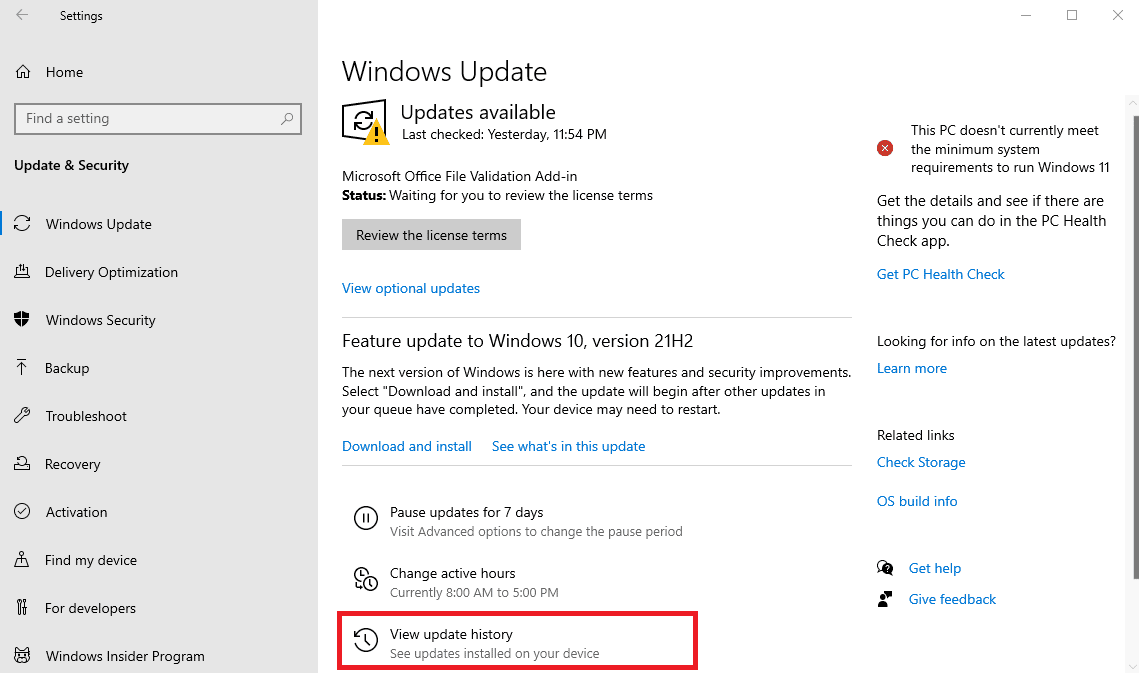
4. Klicken Sie auf „Updates deinstallieren“, wo Sie eine bestimmte Windows-Version auswählen und deinstallieren können.
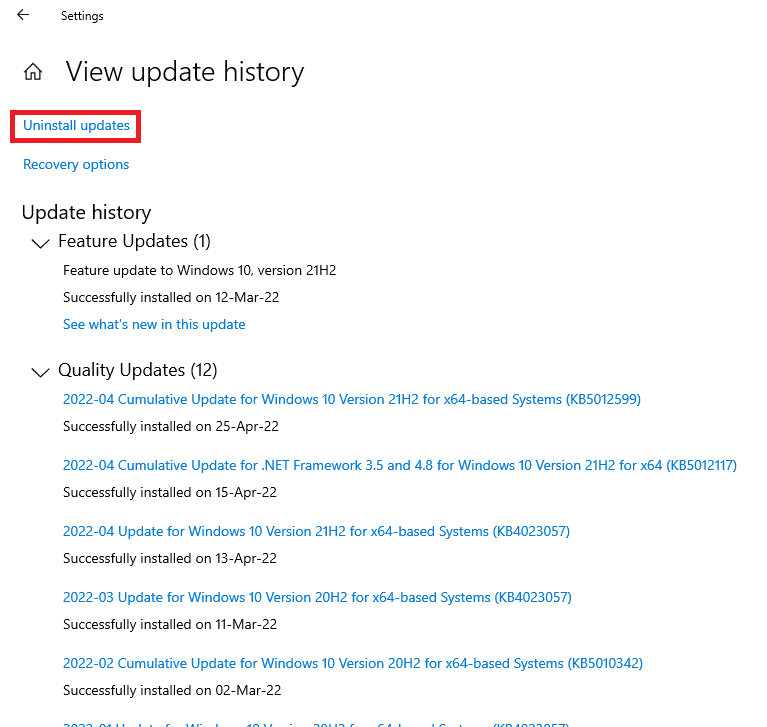
Methode 9: Verbleibende Discord-Dateien löschen
Diese Methode ist nützlich für Benutzer, die Discord in der Vergangenheit auf ihren Geräten installiert und deinstalliert haben. Es ist möglich, dass unnötige Restdateien vorhanden sind, die Probleme bei der Installation von Discord verursachen können. Dies hilft auch beim Beenden von nicht reagierenden Programmen und wenn ein schwerwiegender JavaScript-Fehler bei der Installation des Windows-Clients aufgetreten ist.
1. Starten Sie den Task-Manager, indem Sie gleichzeitig die Tasten Strg + Umschalt + Esc drücken.
2. Klicken Sie mit der rechten Maustaste auf den Discord-Prozess im Reiter „Prozesse“ und wählen Sie „Task beenden“.

3. Öffnen Sie nun den Datei-Explorer, indem Sie die Tasten Windows + E gleichzeitig drücken, fügen Sie den Pfad „%AppData%/“ in die Adressleiste ein und löschen Sie dann den Discord-Ordner.
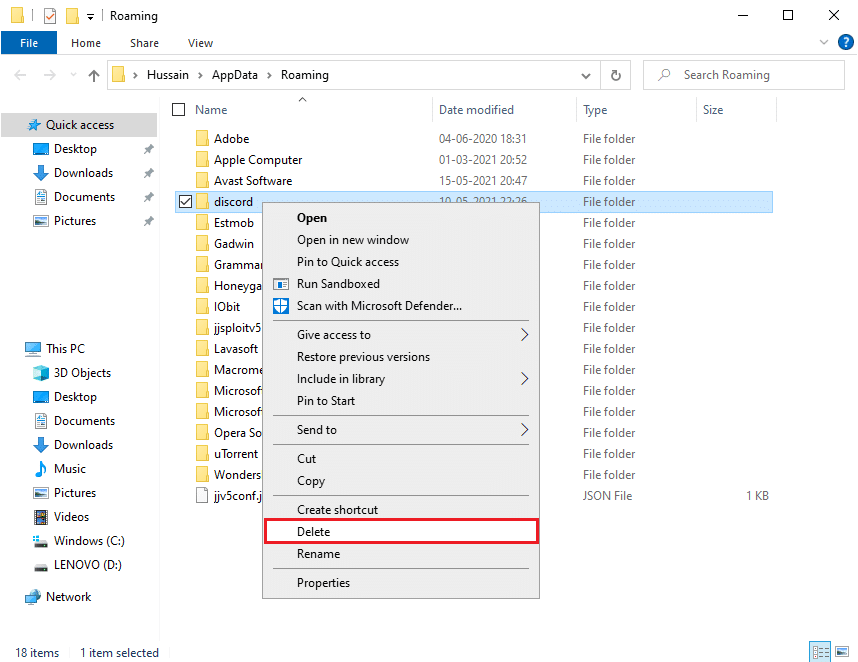
Versuchen Sie nach Abschluss des Vorgangs erneut, Discord zu installieren, um zu überprüfen, ob das Problem behoben wurde.
Methode 10: Discord neu installieren
Windows-Benutzern wird empfohlen, ein Programm über die Systemsteuerung zu deinstallieren, wenn es bereits zuvor auf dem System installiert war. Wenn dieser Schritt nicht befolgt wird, kann Ihr Gerät wahrscheinlich einen Fehler ausgeben, der auch zu anderen Problemen führen kann. Obwohl einige Apps es Benutzern ermöglichen, mehrere Versionen herunterzuladen, wird durch diesen Schritt ein reibungsloser Ablauf gewährleistet.
1. Starten Sie die Systemsteuerung, indem Sie sie in die Windows-Suchleiste eingeben.
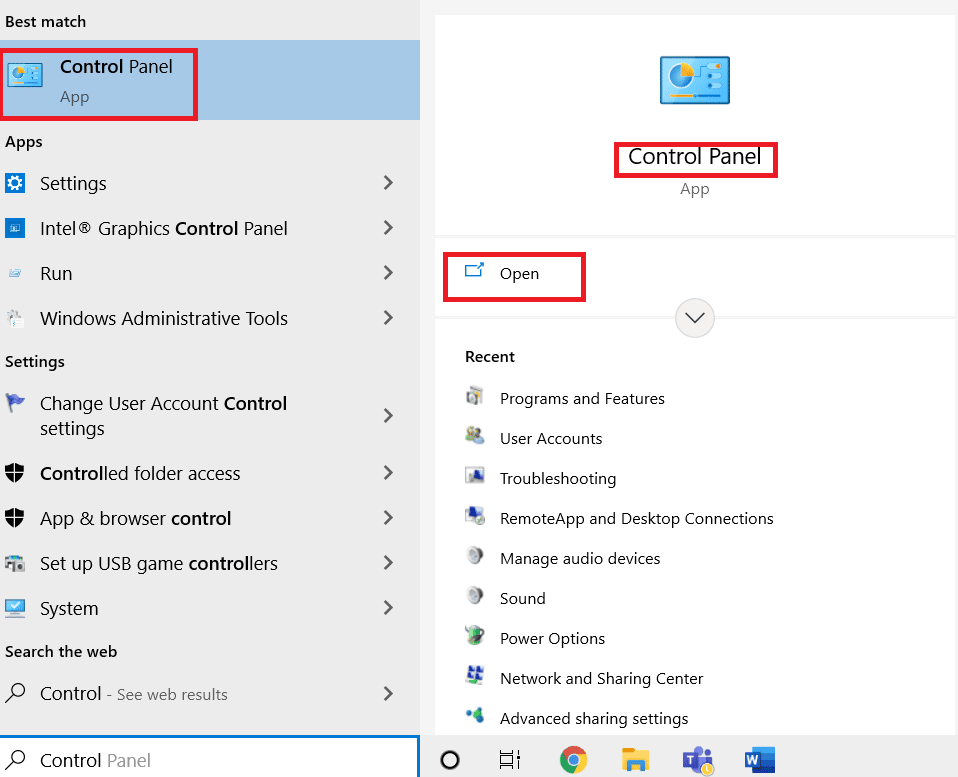
2. Klicken Sie dann auf „Programme“.
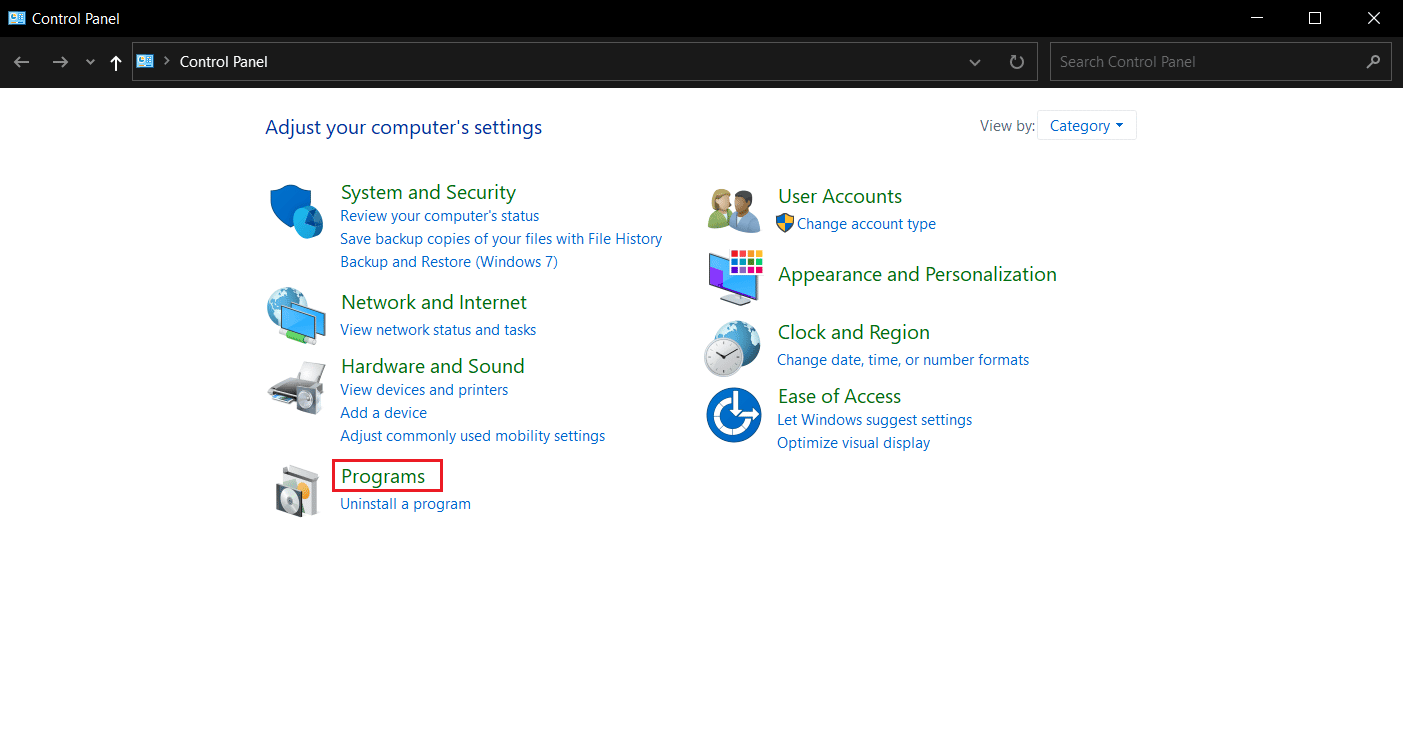
3. Klicken Sie anschließend auf „Programme und Funktionen“.
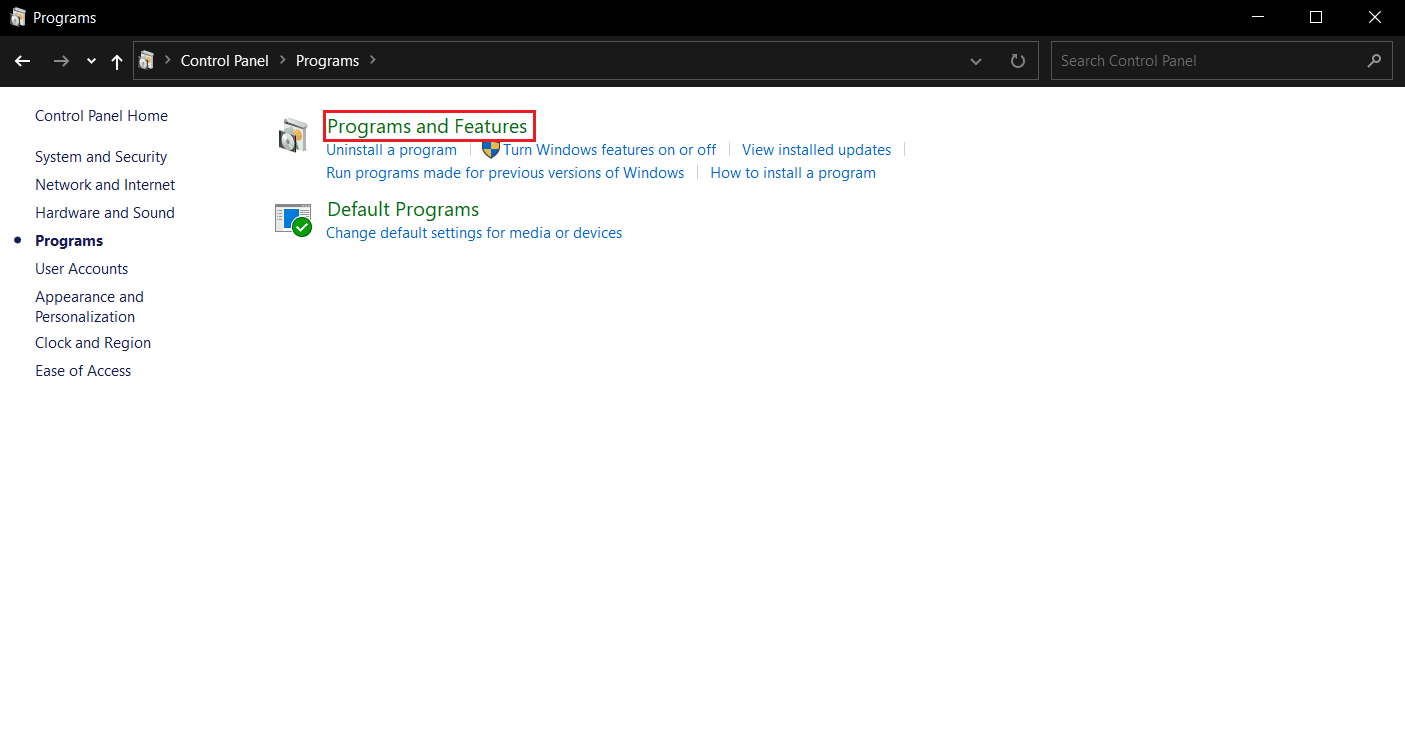
4. Suchen Sie Discord in der Liste der Programme und wählen Sie „Deinstallieren“.
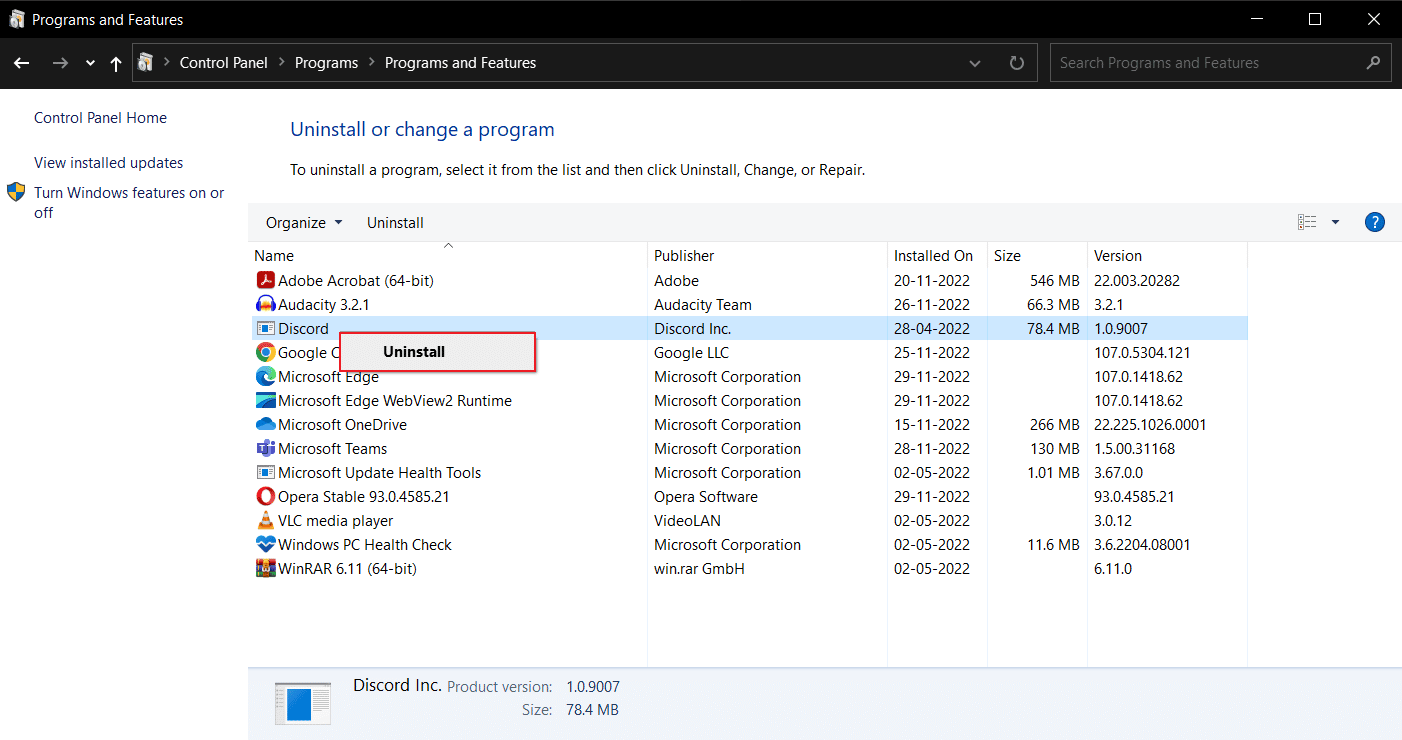
Beenden Sie den Vorgang, indem Sie Ihren Windows 10-Laptop neu starten.
5. Öffnen Sie dann die Discord-Website und klicken Sie auf „Download für Windows“.
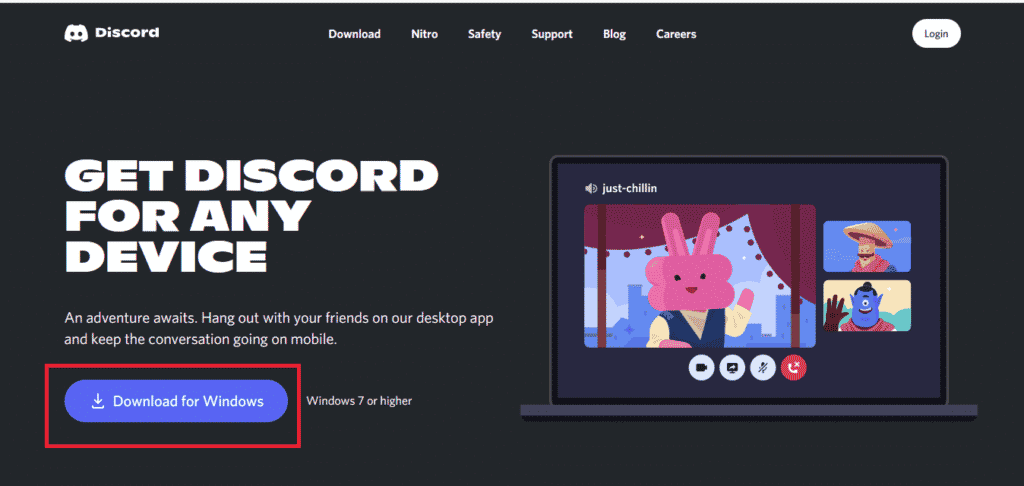
6. Wenn die Datei nun heruntergeladen ist, klicken Sie auf die Datei „DiscordSetup.exe“, um sie auf Ihrem System zu installieren.

Starten Sie abschließend Discord, um zu überprüfen, ob die Discord-Installation erfolgreich war und der Windows 10-Fehler behoben wurde.
Methode 11: Discord-Support kontaktieren
Schließlich können Sie versuchen, das Discord-Support Team zu kontaktieren, um einen schwerwiegenden JavaScript-Fehler zu beheben, der bei der Installation des Windows-Clients aufgetreten ist.

Häufig gestellte Fragen (FAQs)
Q1. Wie behebe ich, dass die Discord-Installation fehlgeschlagen ist?
Antw. Um dieses Problem zu beheben, können Sie die oben genannten Methoden ausprobieren und herausfinden, welche für Sie am besten geeignet ist.
Q2. Warum kann ich Discord nicht unter Windows 10 installieren?
Antw. Möglicherweise liegt das Problem an Ihrem Gerät. Versuchen Sie daher, Cache-Dateien und beschädigte Daten zu löschen.
Q3. Warum funktioniert Discord nicht auf meinem PC?
Antw. Es ist möglich, dass Apps oder Spiele im Hintergrund ausgeführt werden, was zu einer fehlerhaften Installation von Discord führen kann. Ein weiterer Grund können beschädigte Dateien und Viren sein.
***
Discord ist eine der beliebtesten Plattformen, die von Menschen jeden Alters genutzt wird, um zu chatten, Inhalte zu teilen und sich mit der Community zu verbinden. Die App kann jedoch bei manchen Benutzern gelegentlich Probleme verursachen. Glücklicherweise wissen Sie jetzt, wie Sie den Discord-Installationsfehler beheben und das Programm wieder zum Laufen bringen können. Bei Fragen oder Anregungen können Sie gerne einen Kommentar im Kommentarbereich hinterlassen.